Cum să remediați un iPhone blocat pe ecranul de încărcare
"IPhone XS-ul meu a fost blocat pe ecranul de încărcare neagră cu cercul alb de încărcare. Am încercat să-l repornesc, dar nu răspunde?"

Când un iPhone este blocat pe ecranul de încărcare neagră sau ecran de încărcare infinit, poate fi aproapeimposibil de utilizat dispozitivul și, de asemenea, aproape imposibil de remediat. Oricât de frustrant poate fi această problemă, ar trebui să fiți conștienți că nu este atât de rar. Acest articol va prezenta unele dintre cele mai eficiente metode de a repara un iPhone care este blocat pe ecranul de încărcare negru / logo-ul Apple / resetare blocat.
- Cum să remediați iPhone Stuck pe ecranul de încărcare neagră și toate problemele blocate
- De ce iPhone-ul meu îngheață pe ecranul de încărcare?
Cele mai bune 5 moduri de rezolvare a iPhone / iPad lipite pe ecranul de încărcare neagră
Indiferent cum a început problema înîn primul rând, principala ta preocupare este modul de remediere; altfel nu ai citi asta. Ei bine, ai noroc. Una sau toate soluțiile următoare ar trebui să-ți funcționeze dispozitivul din nou;
1. Reporniți iPhone-ul
Repornirea iPhone-ului dvs. este un mod simplu, dar extrem de eficient de a remedia orice eroare. Deci are sens că începem cu această soluție. Iată cum puteți reporni diferitele modele de iPhone;
Pentru iPhone X: Apăsați și mențineți apăsat Side și unul dintre butoanele de volum până când apare glisorul. Trageți-l pentru a opri dispozitivul, apoi apăsați și mențineți apăsat butonul lateral până când vedeți sigla Apple.

Pentru iPhone 8 și versiuni anterioare: Apăsați și mențineți apăsat butonul de sus (sau lateral) de pe dispozitiv până când vedeți glisorul. Trageți-l pentru a întoarce dispozitivul, apoi apăsați și mențineți același buton până când apare pe ecran logo-ul Apple.

2. Remediați iPhone Stuck pe ecranul de încărcare fără iTunes
Dacă doriți să rezolvați o soluție mai cuprinzătoareaceastă problemă fără a pierde datele (fotografii, mesaje și mai multe date) de pe dispozitivul dvs., Tenorshare ReiBoot este o soluție recomandată. Este un program care vă poate ajuta să remediați toate problemele iOS cu dispozitivul dvs., inclusiv ecranul de încărcare iPhone, bucla logo-ului iPhone Apple, modul de recuperare, ecranul negru, bucla de repornire și alte probleme de sistem iOS. Pentru a utiliza Tenorshare ReiBoot pentru a remedia descărcarea și instalarea programului pe computer, apoi urmați acești pași simpli;
Pasul 1: Deschide ReiBoot și apoi conectează-ți iPhone-ul la computer prin cablu USB. Programul va detecta dispozitivul imediat. Alegeți „Reparați sistemul de operare” din interfața principală.
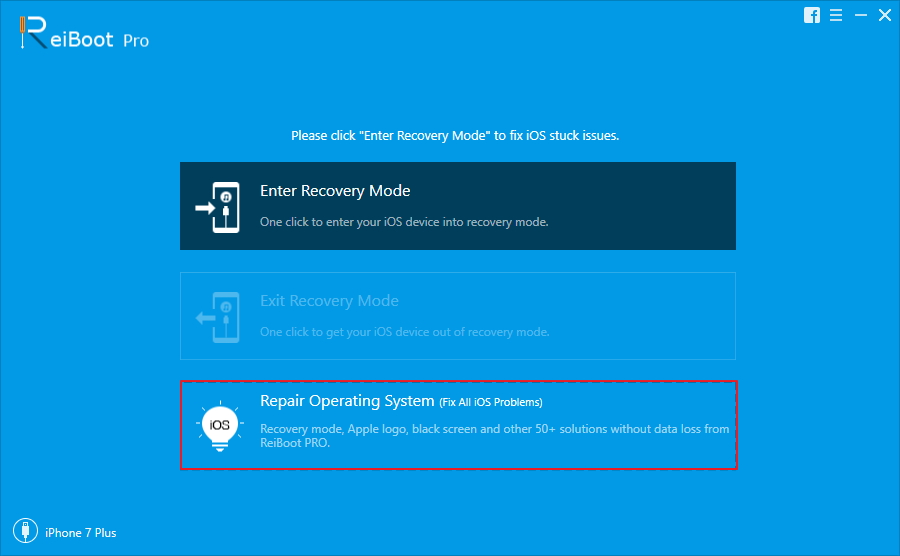
Pasul 2: atingeți opțiunea „Începe repararea” și apoi descărcați online pachetul de firmware necesar pentru dispozitivul dvs. Procesul de descărcare va începe după ce faceți clic pe Descărcare.
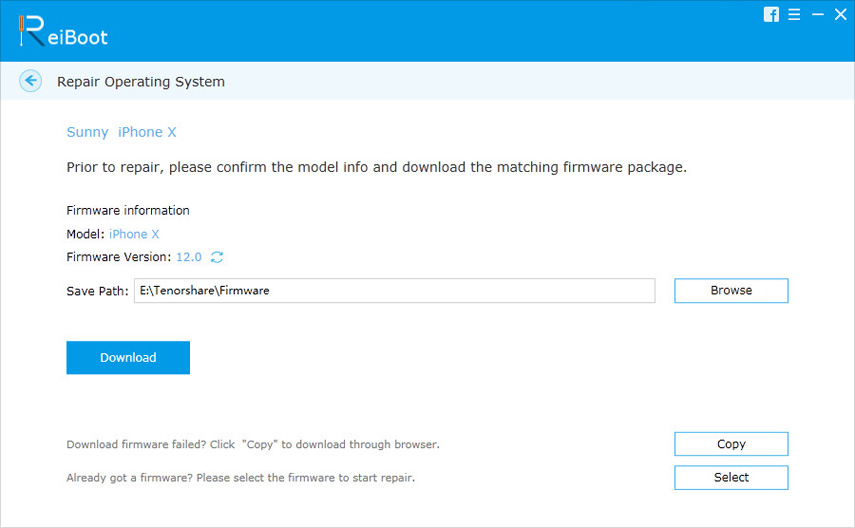
Pasul 3: Atingeți „Reparați acum” imediat ce descărcarea este finalizată. Software-ul va începe repararea sistemului iPhone și veți putea configura iPhone ca nou după proces, toate datele vor fi păstrate.

3. Utilizarea modului de recuperare
Dacă o repornire nu funcționează, poate doriți să încercațirestabilirea iPhone-ului în modul de recuperare. Este important să rețineți că toate datele și setările de pe dispozitiv vor fi pierdute. Iată cum puteți pune iPhone în modul recuperare
- Pasul 1: Deschideți iTunes pe computer și apoi conectați un capăt al cablului USB la computer.
- Pasul 2: Apăsați și mențineți apăsat butonul Volum (butonul Acasă pentru iPhone 6 și mai vechi) pe dispozitiv timp de câteva secunde. În timp ce țineți butonul de volum, conectați celălalt capăt al cablului la dispozitiv.
- Pasul 3: Dă drumul butonului de volum și ar trebui să vezi simbolul iTunes pe ecranul iPhone.
- Pasul 4: iTunes va detecta automat un dispozitiv în modul de recuperare. Faceți clic pe „OK” pentru a-l restabili și pentru a vedea dacă aceasta rezolvă problema.

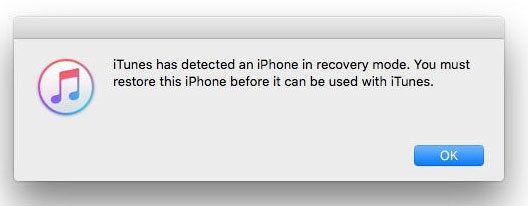
4. Restaurați iPhone-ul din modul DFU
Dacă modul de recuperare nu funcționează, poate fi necesar să puneți iPhone-ul în modul DFU. Urmați acești pași simpli pentru a face acest lucru;
- Pasul 1: Conectați iPhone-ul la computer și lansați iTunes.
- Pasul 2: Pe iPhone, apăsați și mențineți apăsat butonul Sleep / Wake și butonul Home (iPhone 6s și versiuni anterioare) al butonului Volume Down (iPhone 7) în același timp timp de aproximativ 8 secunde.
- Pasul 3: Eliberați butonul Sleep / Wake după 8 secunde, dar continuați să mențineți butonul Acasă sau volum până când vedeți „iTunes a detectat un iPhone în modul de recuperare”.
- Pasul 4: Dă drumul butonului de pornire sau al butonului de volum și ecranul iPhone-ului tău ar trebui să fie complet negru. Dacă este, nu repetați procesul de la început.
- Pasul 5: Restaurați iPhone-ul în iTunes și ar trebui să fie OK.

Pentru iPhone 8, 8 plus și X, apăsați și eliberați rapid butonul de creștere a volumului și apăsați și mențineți apăsat butonul lateral până când ecranul devine negru.
5. Reparați iPhone în Apple Store
Dacă niciuna dintre soluțiile de mai sus nu a funcționat pentru a remediaCercul de încărcare a ecranului iPhone negru, poate doriți să luați în considerare să vă duceți iPhone-ul la Apple Store pentru reparații. Dacă dispozitivul este încă sub protecție de garanție, acesta poate fi remediat gratuit. Asigurați-vă că faceți o programare suficient de devreme pentru a preveni așteptarea lungă.
De ce iPhone-ul meu îngheață pe ecranul de încărcare?
Înțelegerea de ce se întâmplă această problemă esteesențial, deoarece înseamnă că veți evita problema în viitor. Unele dintre cele mai frecvente cauze ale unui iPhone blocat pe cercul de încărcare includ următoarele;
- Versiunea iOS instabilă
Dispozitivul dvs. poate funcționa defectuos în diverse moduri cândversiunea iOS pe care o utilizați este instabilă. Când un iPhone este blocat pe ecranul de încărcare imediat după o actualizare iOS, este posibil ca actualizarea să provoace problema. - Problemă hardware
Problemele hardware pot fi de asemenea de vină. Dacă dispozitivul dvs. a suferit daune în apă sau o componentă hardware este ruptă, funcționalitatea acestuia poate fi grav degradată, ceea ce duce la anumite probleme ca aceasta. - Malware Attack
Poate cel mai frecvent motiv pentru care dispozitivul dvs. este blocat pe ecranul de încărcare este un atac malware. Programele malware și virușii pot încurca cu setările dispozitivului dvs. și pot provoca aceste erori și multe alte erori. - Problema cu setările de pornire
Conflictele în setările de pornire ale iPhone pot afecta, de asemenea, capacitatea iPhone de a funcționa corect, cauzând astfel această problemă.
rezumat
Una dintre soluțiile enumerate mai sus ar trebui să funcționezereparați un iPhone X / 8 (Plus) / 7 (Plus) / 6s / 6, iPad sau iPod touch care este blocat pe ecranul simbolului de încărcare neagră. Spuneți-ne dacă dispozitivul dvs. a fost remediat în secțiunea de comentarii de mai jos.









